Viga "Windows on tuvastanud kõvakettaga probleeme" - kuidas seda parandada
- Probleemi ülevaade
- Võimalikud vea põhjused
- Kuidas viga parandada
- Lahendus 1: sfc / scannow käsk
- Lahendus 2: käsk chkdsk
- 3. lahendus: halbade sektorite otsimine
- Lahendus 4: teeninduskeskus
- Veateadete keelamine
- Varundamine vea korral
Käesolevas artiklis kirjeldatakse vea põhjuseid ja lahendusi "Windows on tuvastanud kõvakettaga probleeme . " Kui näete seda hoiatust, tähendab see, et kõvaketta töötamise ajal esineb probleeme. Süsteem võib olla kahjustatud või ei käivitu järgmisel käivitamisel. Selle tulemusena on võimalik kaotada teie andmed, näiteks fotod, videod, muusika, olulised dokumendid ja palju muud.  Sisu:
Sisu:
- Vaadake probleem läbi.
- Võimalikud vea põhjused.
- Vea parandamine:
Probleemi ülevaade
Selline probleem võib tekkida ükskõik millisel kasutajal. Sellise veaga hüpikaknas palutakse teil luua varukoopia teabe kadumise vältimiseks.
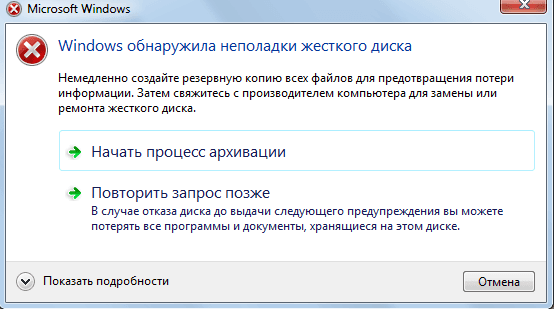
See on tingitud asjaolust, et ketta töötamise ajal võib tekkida probleeme või muid tõsiseid vigu, mis kahjustavad operatsioonisüsteemi, aeglustavad või isegi peatavad selle toimimise. See on väga tüütu, sest see võib ilmneda iga 5-10 minuti järel. Enamikul juhtudel on selline sõnum kõvaketta talitlushäire, süsteemi rikke, süsteemi faili kadumise jms märk. Seda ei soovitata ignoreerida ning parim lahendus oleks juhtumi põhjuse väljaselgitamine.
Võimalikud vea põhjused
Selle vea jaoks on palju põhjuseid.
Tavaliselt esineb see siis, kui kõvaketas jookseb kokku, kuid seda võib põhjustada ka registri viga, ebapiisav mälu, liigne käivitamine või ülemäärane programmide installimine, viirus, pahavara ja paljud muud põhjused. Võite selle lahendada, proovides süsteemi taastada, mittevajalikke süsteemifaile kustutada või seda uuendada.
Kõvaketta rikke võimalikud põhjused:
Mehaaniline või loogiline viga . On väga tõenäoline, et selle põhjuseks on failisüsteemi korruptsioon, halvad sektorid või mehaaniline probleem. Kõvaketas vastutab andmete salvestamise eest ja selle ebaõnnestumine toob kaasa andmete kadumise.
Süsteemi failide kahjustamine . Nende kahjustused võivad põhjustada programmi mittetäieliku eemaldamise, olulise süsteemi teabe kustutamise, arvuti vale väljalülitamise jne. Kahjustatud fail omakorda toob kaasa süsteemi töötamiseks vajalike andmete puudumise.
Inimfaktor . Paljud kasutajad, kes püüavad parandada arvuti jõudlust, võivad põhjustada süsteemi probleeme. Näiteks registri seadete või süsteemi failide asukoha ja omaduste muutmine. Kuna süsteemi komponendid on halvasti kogenud, järgivad nad ebaõigeid juhiseid või teevad valesid toiminguid. Mõned neist võivad süsteemi või riistvara kahjustada.
Viirus . Kui arvuti nakatab viirust, ei tööta see enam nagu varem, isegi kui viirusetõrjetarkvara on selle eemaldanud. Viirusetõrje ei paranda viiruse poolt põhjustatud kahjustusi, vaid eemaldab selle. Sellistel juhtudel seostub sõnum viiruse andmete korruptsiooniga.
Kuidas viga parandada
Veateate põhjus on raske kindlaks määrata. See ei tähenda, et kõvaketas on kahjustatud või süsteemiga probleeme. Järgnevalt on esitatud mõned lahendused, mis aitavad seda parandada.
Lahendus 1: sfc / scannow käsk
Kasutage OS-i sisseehitatud standardseid vigade parandamise tööriistu. Need vahendid võivad aidata lahendada palju tõsiseid probleeme. Standardkasutaja "Check System Files" kontrollib ja parandab nende terviklikkuse vea. Selle käivitamiseks avage menüü Start ja tippige otsinguväljale cmd. Seejärel klõpsa paremklõpsates „Run as administrator” .
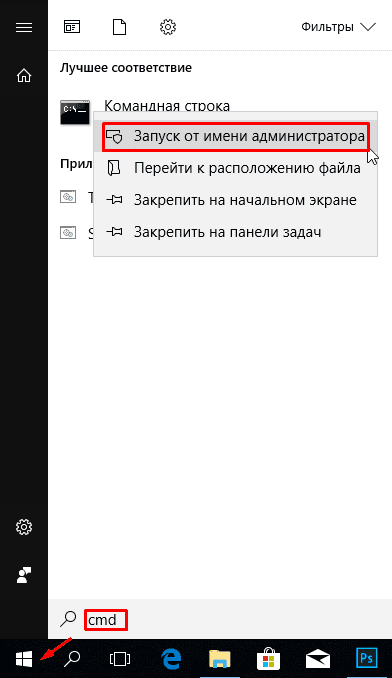
Täpsemat teavet käsurea käivitamise kohta leiate videost.
Tippige käsureale sfc / scannow ja vajutage Enter .
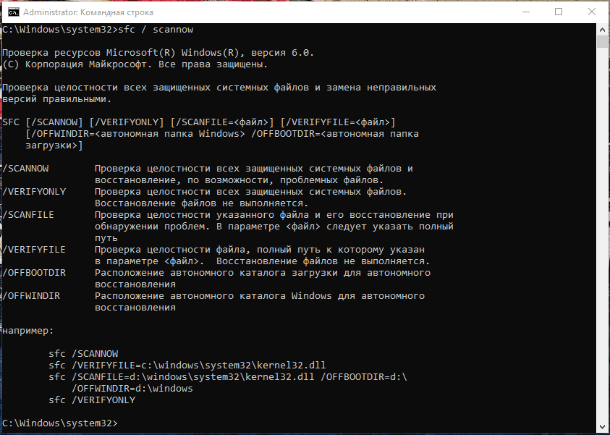
Protsess näitab tulemust kiiresti. See käsk kontrollib süsteemi faile ja asendab kahjustatud varukoopia. Ärge sulgege akent enne, kui skannimine on lõppenud.
Lahendus 2: käsk chkdsk
Kui esimene meetod ei tööta, saate kontrollida käsku chkdsk . Kirjutage käsureal selle draivitäht, mida soovite kontrollida. Kui soovite testida vaikimisi partitsiooni, pole midagi muud vaja kirjutada.
Sisestage "chkdsk" ja vajutage "Enter" .
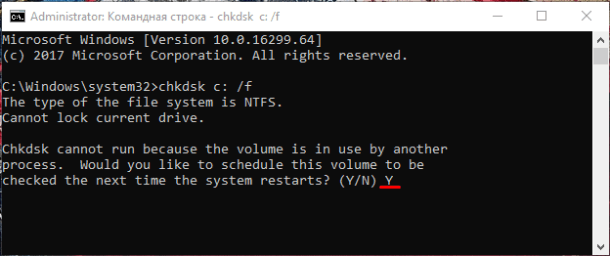
Kui peate läbi viima täieliku kõvaketta skannimise süsteemi failivigade ja halbade sektorite automaatse korrigeerimisega, peate parameetri / F lisama käsu chkdsk .
Võib olla raske kontrollida ketta, kuhu operatsioonisüsteem on installitud, süsteem pakub seda järgmisel taaskäivitamisel, mille jaoks peate sisestama kinnituse "Y" .
Pärast probleemi kontrollimist peaks see kaduma. Enne selle käsu käivitamist on soovitatav andmete varundamine. Kuna veaparandus võib mõned andmed kustutada.
3. lahendus: halbade sektorite otsimine
Kontrollige halbu sektoreid. Selle programmiga aitab Victoria või HDD regenerator. Viimastel on isegi halbade sektorite füüsiline taastumine. See saavutatakse halbade osade magnetiseerimise teel . Lisateavet nende programmide töö kohta leiate meie kanalist:
Kui kettal on suur maht, võib skaneerimisprotsess aega võtta. Pärast selle valmimist kuvatakse halbade sektorite aruanne.
Remondiprotsessi ajal võib halva sektoriga salvestatud andmed seetõttu kustutada varundamine on soovitatav enne selle algust.
Lahendus 4: teeninduskeskus
Võtke ühendust ketta remondi teeninduskeskusega. Remondiks on vaja spetsiaalseid seadmeid ja varuosi, mida tavalised kasutajad ei ole. Mõned plaadid ei pruugi olla taastatavad.
Veateadete keelamine
Viga ilmneb, kui süsteem leiab, et ketas on kahjustatud ja tuletab meelde andmete varundamist. Kuid on ka juhtumeid, kus kõik on korras ja operatsioonisüsteem annab vea. See on arvutiga töötamisel väga tüütu, kuid on võimalus need välja lülitada.
Selleks vajutage klahvikombinatsiooni Win + R ja käivitage aknas Run (käsk gpedit.msc) (pole saadaval Windows Home versiooni puhul).
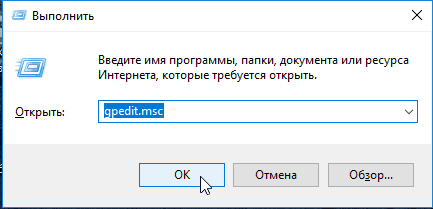
Avanevas aknas otsige kausta "Disk Diagnostics" / "Disk Diagnostics". Kohandatud hoiatusteksti kohandamine »
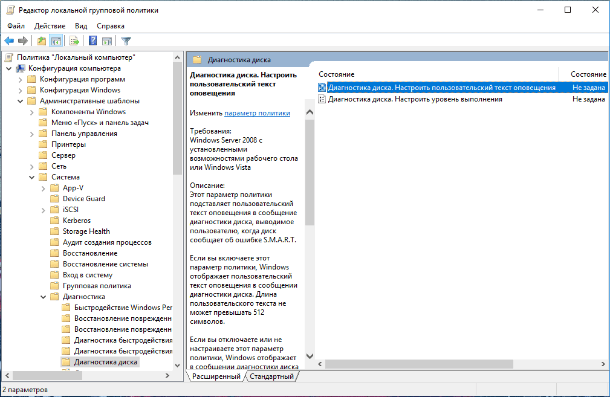
Seejärel vali "Disabled" ja "Apply"
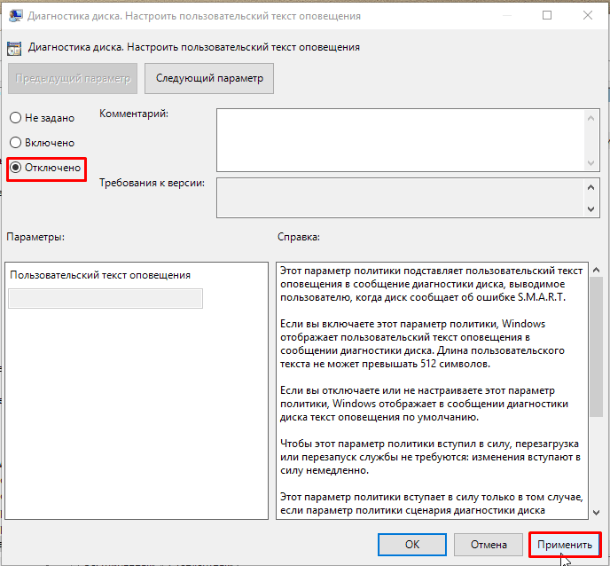
See keelab teated, kuid ei lahenda ketta probleemi. Seetõttu veenduge enne selle tegemist veenduge, et kõvaketas pole probleemi põhjuseks.
Varundamine vea korral
Nagu juba mainitud, võivad kettaga seotud probleemid põhjustada oluliste andmete kadumist. Seetõttu on sellise vea tekkimisel soovitatav teha varukoopia. Kopeerides selle teisele kettale või meediumile.
Seda saab teha tavaliste Windowsi tööriistade abil, täpsemalt videoklippides:
Kloonimise kiirus sõltub peamiselt ketta kiirusest, valitud režiimist ja andmete hulgast.
Kuidas faile taastada “katkenud” plaadilt saate meie kanali video